Hirdetés
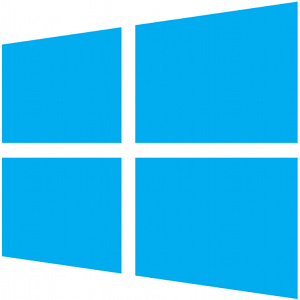 A szokásos rendszer-visszaállítási funkción kívül a Windows 8 rendelkezik a számítógép „frissítéséhez” és „visszaállításához” is. Gondoljon ezekre a Windows gyors újratelepítésének módjaira - akár személyes fájljainak megőrzésére, akár törlésére a merevlemezről. A hibajavító funkciók mellett a Frissítés és Visszaállítás hasonló a sok egyszerűbb eszközön található „gyári alapértelmezések visszaállítása” opcióhoz.
A szokásos rendszer-visszaállítási funkción kívül a Windows 8 rendelkezik a számítógép „frissítéséhez” és „visszaállításához” is. Gondoljon ezekre a Windows gyors újratelepítésének módjaira - akár személyes fájljainak megőrzésére, akár törlésére a merevlemezről. A hibajavító funkciók mellett a Frissítés és Visszaállítás hasonló a sok egyszerűbb eszközön található „gyári alapértelmezések visszaállítása” opcióhoz.
Megmagyarázjuk, hogyan kell ezeket a funkciókat használni, de elmagyarázjuk azt is, hogy mit csinálnak, és mikor szeretné használni. Mindegyik különféle körülmények között hasznos, a számítógép hibaelhárításától kezdve egy új rendszer elindításáig vagy a számítógép megtisztításáig, mielőtt azt másnak továbbadnák.
Állítsa vissza a számítógépét
Mit csinál: A rendszer visszaállítása a Windows 8 rendszerben ugyanúgy működik, mint a Rendszer-visszaállítás a Windows korábbi verzióiban A rendszer-visszaállítás nem működik? 5 Javítás a Windows 7 és 10 rendszerhezA Rendszer-visszaállítás menti a számítógépet a katasztrófától. De mi van, ha a Rendszer-visszaállított nem sikerült? Megvan a javítás. Olvass tovább . A Windows rendszeresen készít pillanatképeket a fontos rendszer- és programfájlokról. Ha a számítógépe összeomlik vagy kékre vetíti a képernyőt - ami hibás illesztőprogramok telepítésekor történhet, a rendszerfájlok válnak sérült vagy rosszindulatú programmal való visszaélés a Windows rendszerben - használhatja a Rendszer-visszaállítást, és gyorsan visszaállíthatja a rendszerfájlokat a korábbira állapot.
Mikor kell csinálni: Ha a számítógép összeomlik, lefagy, vagy egyébként instabil, akkor érdemes lehet megkísérelnie a Rendszer-visszaállítást. A Frissítés és Visszaállítás opcióktól eltérően a Rendszer-visszaállítás nem törli a telepített programokat vagy a személyes fájlokat. A Rendszer-visszaállítás nem garantáltan a számítógép javításának módja, de sokkal gyorsabb, mint a Frissítés vagy Alaphelyzetbe állítás, és időt takaríthat meg, ha egy nemrégiben felmerülő problémát kell kijavítania.
A rendszer visszaállítása: Nyomja meg a Windows gombot a Kezdőképernyő Frissítés a Windows 8-ra? Települjön gyorsabban ezekkel a tippekkelHa ideje új számítógép vásárlására, akkor a számítógép valószínűleg a Windows 8 rendszerrel fog szállni. A Microsoft nem adott be egy oktatóanyagot a Windows 8-hoz - eltekintve a rejtvénytől: "mozgassa az egeret ... Olvass tovább , majd a Start képernyőn írja be a Helyreállítás elemet a keresés végrehajtásához. Koppintson vagy kattintson az oldalsáv Beállítások elemére, majd válassza a Helyreállítás parancsikont. Kattintson a Rendszer-visszaállítás megnyitása opcióra a Rendszer-visszaállítás varázsló megnyitásához, amely végigvezeti a visszaállítási pont kiválasztásán és a rendszerfájlok helyreállításán.
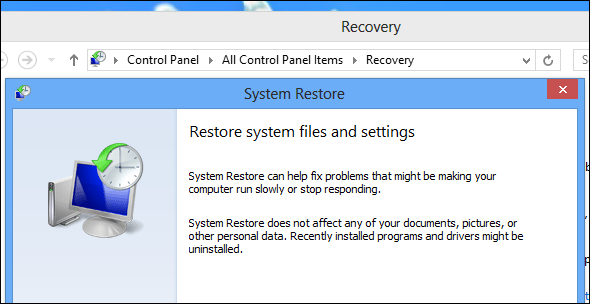
Frissítse számítógépét
Mit csinál: A PC frissítése funkcióval friss Windows-telepítést kaphat a személyes fájlok törlése nélkül. Olyan, mint a Windows újratelepítése, de nem kell biztonsági másolatot készítenie és manuálisan visszaállítania a fájlokat. A telepített asztali alkalmazásokat eltávolítják, de Modern alkalmazások Melyek a legjobb alkalmazások a Windows 8 elindításához? Olvass tovább megmaradnak. A számítógéppel kapott asztali alkalmazások is újratelepítésre kerülnek. Az eltávolított asztali alkalmazások listáját elmenti az asztalra, így újra telepítheti a kívánt rendszereket a rendszerére.
Mikor kell csinálni: Ha újratelepíteni akarja a Windows rendszert, és teljesen friss rendszerrel rendelkezik, de nem akarja átélni a fájlok biztonsági mentésének és visszaállításának minden gondját, a Frissítés opció az Ön számára. A frissítés törli az összes telepített asztali alkalmazást, azaz új időt kell töltenie az újratelepítés előtt. Ez azonban része annak, ami annyira hasznossá teszi - az összes asztali alkalmazás, valamint a megmaradt fájlok és a rendszerleíró bejegyzések törlődnek. Bármilyen rosszindulatú vagy kellemetlen program Windows szoftver A legjobb számítógépes szoftver a Windows számítógéphezSzeretné a legjobb számítógépes szoftvert a Windows számítógépéhez? A hatalmas listánk összegyűjti a legjobb és legbiztonságosabb programokat minden igényre. Olvass tovább a rendszeren rejlő lehetőségek eltávolításra kerülnek.
A számítógép frissítése: Nyissa meg a Beállítások varázst (nyomja meg a gombot Windows Key + I Windows gyorsbillentyűk 101: A végső útmutatóA billentyűparancsok órákat takaríthatnak meg időben. Messze elsajátíthatja az univerzális Windows gyorsbillentyűket, az egyes programokhoz tartozó billentyűzet trükköket és néhány további tippet a munka felgyorsításához. Olvass tovább vagy húzza jobbra az elemet, és koppintson a Beállítások elemre), majd érintse meg vagy kattintson az oldalsáv alján található PC-beállítások módosítása opcióra. Válassza az Általános kategóriát, majd érintse meg vagy kattintson a Kezdés gombra a PC frissítése részben a fájlok befolyásolása nélkül.
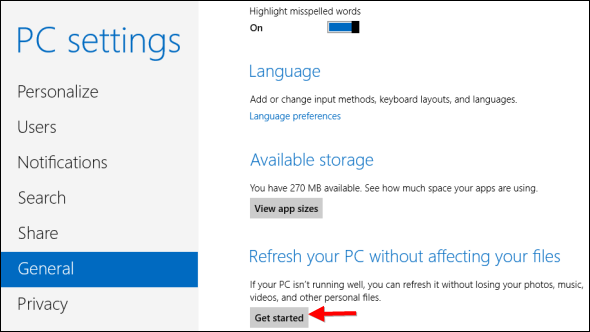
Állítsa alaphelyzetbe a számítógépét
Mit csinál: A számítógép alaphelyzetbe állítása funkció friss Windows telepítést biztosít, és az összes személyes fájlt törli. Ez pontosan olyan, mint a Windows újratelepítése - minden személyes fájl és alkalmazás törlődik, és teljesen friss állapotban marad. Más szavakkal, olyan, mint egy frissítés, amely törli a személyes fájljait is. Önnek kell készítsen biztonsági másolatot a fájljairól Tudta, hogy a Windows 8 rendelkezik-e beépített időgép-mentéssel?Néha elfelejtjük a Windows 8 új "modern" felületére összpontosítva, de a Windows 8 számos nagyszerű fejlesztést tartalmaz az asztalon. Az egyik a File History, a beépített biztonsági mentési szolgáltatás, amely működik ... Olvass tovább idő előtt, vagy elveszíti őket, ha visszaállítja.
Mikor kell csinálni: Ha teljesen friss Windows rendszert szeretne, és a nulláról szeretne újból kezdeni, akkor a Reset opció az Ön számára. Az is hasznos, ha eladni szeretné számítógépét, vagy továbbadja valaki újnak - ez törli az összes személyes fájlt, így a számítógép új tulajdonosa nem fér hozzá hozzájuk. Még mindig érdemes fellépnie biztonságos törlés a merevlemez tárhelyéről Hogyan törölje meg a merevlemez-meghajtót, miközben az operációs rendszer érintetlen maradTehát meg akar szabadulni a számítógéptől. Az adatok biztonságának megőrzése érdekében biztonságosan törölje a meghajtót. Ez biztosítja, hogy senki sem tudja visszaállítani a törölt fájlokat. Lehet, hogy ... Olvass tovább annak biztosítása érdekében, hogy a különösen érzékeny dokumentumokat nem lehet helyreállítani.
A számítógép alaphelyzetbe állítása: Nyissa meg a Beállítások varázst (csúsztassa be jobbról, és koppintson a Beállítások elemre, vagy nyomja meg a Windows Key + I billentyűt), majd válassza a PC beállítások módosítása lehetőséget. Koppintson vagy kattintson az Általános kategóriára, görgessen lefelé, és koppintson vagy kattintson az Indítás gombra a Mindent eltávolítás és újratelepítés alatt.
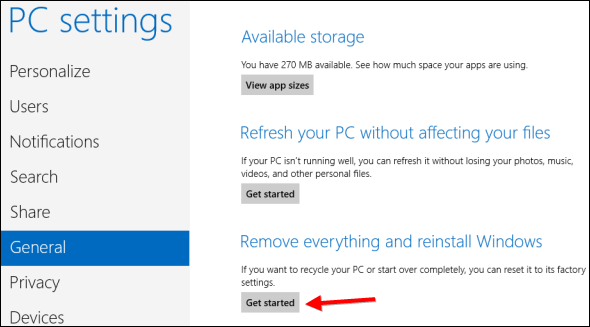
Ha a számítógépe nem tud indulni
A fenti Windows szolgáltatások segítenek a számítógép hibaelhárításában. A Rendszer-visszaállítás számos problémát megoldhat, de a Frissítés és az Alaphelyzetbe állítás olyan, mint a Windows újratelepítése - mindig a kedvence hibaelhárítási lépés azon geek között, akik csak azt akarják, hogy a Windows számítógépük működjön, és nem akarnak időt tölteni a vadászatra probléma. Ezért előfordulhat, hogy vissza akarja állítani, frissíteni vagy visszaállítani a számítógépet, ha a Windows nem tudja indítani.
Ha a Windows nem tud indulni, akkor remélhetőleg a rendszer elindítja Speciális indítási lehetőségek képernyő A Windows 8 rendszerindító problémák megoldásaA Windows 8 egy új "hibrid indítási" funkcióval javítja a rendszerindítási időt. Amikor leáll, a számítógép valójában nem áll le rendesen - egyfajta korlátozott "hibernálást" hajt végre, amely egy állapotot tárol ... Olvass tovább . Innentől visszaállíthatja, frissítheti és visszaállíthatja számítógépét - a többi speciális indítási opció használata mellett.
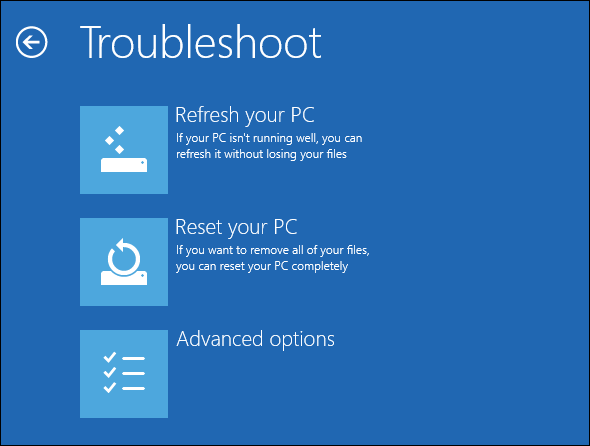
Ha számítógépe nem tud indulni, még a Speciális indítási beállítások képernyőre sem, akkor megpróbálhatja indítani a Windows 8 rendszert telepítési lemezt vagy USB-meghajtót, és a Windows telepítésének megkezdésekor válassza a Számítógép javítása lehetőséget folyamat. Indíthat egy Windows 8 helyreállítási USB-meghajtóról is, és elérheti a Speciális indítási lehetőségek képernyőt.
Ha nincs Windows telepítő adathordozója vagy a Windows 8 helyreállítási meghajtója, amely fekszik, akkor megteheti hozzon létre Windows 8 helyreállítási adathordozót bármilyen Windows 8 számítógépről.
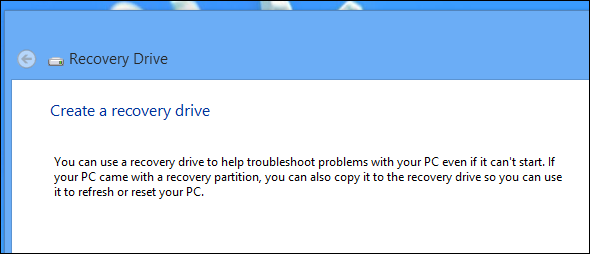
Van más tippje a Restore, Refresh vagy Reset opciók használatához a Windows 8 rendszeren? Hagy egy megjegyzést az alábbiakban, és ossza meg őket!
Chris Hoffman tech blogger és mindenre kiterjedő technológiai rabja, az oregoni Eugene-ben él.
